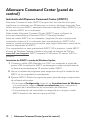Modelo de auriculares: AW510H
Modelo regulatorio: HS2001/UD2001
Alienware 510H 7.1 Auriculares para
juegos
Guía del usuario

Notas, precauciones y advertencias
NOTA: Una NOTA indica información importante que le ayuda a hacer un
mejor uso de su equipo.
PRECAUCIÓN: Una PRECAUCIÓN indica que es posible que se
produzcan daños potenciales al hardware o pérdida de datos si no se
siguen las instrucciones.
ADVERTENCIA: Una ADVERTENCIA indica que existe la posibilidad de
que se produzcan daños materiales, lesiones personales o la muerte.
Copyright © 2019 Dell Inc. o sus filiales. Todos los derechos reservados. Dell, EMC y otras marcas
comerciales son marcas comerciales de Dell Inc. o de sus filiales. El resto de las marcas comerciales
pertenecen a sus respectivos propietarios.
2019 - 07
Rev. A00

Contenido
Contenidos del embalaje .........................5
Características ..................................6
Auriculares . . . . . . . . . . . . . . . . . . . . . . . . . . . . 6
Cable de audio . . . . . . . . . . . . . . . . . . . . . . . . . . 6
Cable USB con DAC. . . . . . . . . . . . . . . . . . . . . . . 7
Configuración de los auriculares...................8
Conexión de los auriculares al ordenador mediante
el cable USB con DAC . . . . . . . . . . . . . . . . . . . . . . 8
Conexión de los auriculares al ordenador mediante
el cable de audio y el cable en Y . . . . . . . . . . . . . . . . 8
Conexión de los auriculares a un dispositivo móvil. . . . . . 9
Configuración de los auriculares . . . . . . . . . . . . . . . . 9
Alienware Command Center (panel de control).....12
Instalación del Alienware Command Center (AWCC) . . .12
Utilización de los auriculares .....................14
Ajuste de los auriculares . . . . . . . . . . . . . . . . . . . .14
Ajuste del volumen. . . . . . . . . . . . . . . . . . . . . . . .15
Silenciar/activar el sonido del micrófono . . . . . . . . . . .15
Sustitución de las almohadillas de los auriculares . . . . . .16
Especificaciones................................17
General . . . . . . . . . . . . . . . . . . . . . . . . . . . . . .17
Características físicas . . . . . . . . . . . . . . . . . . . . . .17
Medio ambiente . . . . . . . . . . . . . . . . . . . . . . . . .17

Resolución de posibles problemas.................18
Información de la garantía ......................20
Garantía limitada y políticas de devolución. . . . . . . . . 20
Para clientes de EE. UU:. . . . . . . . . . . . . . . . . . . . 20
Para clientes de Europa, Oriente Medio y África: . . . . . 20
Para clientes de fuera de los Estados Unidos: . . . . . . . 20

Contenidos del embalaje │ 5
Contenidos del embalaje
1
2
3
4
5
1 Alienware 510H 7.1
Auriculares para juegos
2 Cable de audio
(con función de silenciamiento
del micrófono y control de
volumen)
3 Cable en Y con conectores
de audio y micrófono
(0,15 m)
4 Cable USB con DAC
(conversor digital/analógico)
5 Documentos
NOTA: Los documentos que se envían con los auriculares pueden variar
según la región.

6 │ Características
Características
Auriculares
2
1
3
1 Almohadillas 2 Puerto de audio de 3,5 mm.
3 Micrófono de brazo retráctil
Cable de audio
1
2
1 Interruptor de silencio del
micrófono
2 Rueda de control de volumen

Características │ 7
Cable USB con DAC
1
22
1 Interruptor de silencio del
micrófono
2 Botones de volumen (+/-)

8 │ Configuración de los auriculares
Configuración de los auriculares
Conexión de los auriculares al ordenador mediante el cable USB
con DAC
Conecte un extremo del cable USB con DAC al puerto de audio de 3,5 mm del
auricular y el otro extremo al puerto USB del ordenador.
Auriculares
Escritorio Equipo portátil
Conexión de los auriculares al ordenador mediante el cable de
audio y el cable en Y
Para conectar el auricular a su ordenador mediante el cable de audio, debe
conectarlo con un cable en Y. El cable en Y tiene dos conectores de 3,5 mm.
1. Conecte un extremo del cable de audio al puerto de audio de 3,5 mm del
auricular y el otro extremo al conector hembra del cable Y.
2. Conecte el otro extremo del cable Y (marcado en verde) al puerto para
auriculares en su ordenador.
3. Conecte el otro extremo del cable Y (marcado en rojo) al puerto para
micrófono en su ordenador.
Escritorio
Auriculares
Equipo portátil

Configuración de los auriculares │ 9
Conexión de los auriculares a un dispositivo móvil
Conecte un extremo del cable de audio al puerto de audio de 3,5 mm de los
auriculares y el otro extremo al puerto de auriculares del dispositivo móvil.
Dispositivos móviles
Auriculares
NOTA: No se incluye el conversor USB-C a 3,5 mm.
Configuración de los auriculares
Conecte los auriculares a su ordenador mediante el cable de audio y el cable Y
o el cable USB con DAC. Una vez que el equipo haya detectado los auriculares,
podrá comenzar a utilizarlos.
Para utilizar los auriculares para juegos o para escuchar música desde el equipo,
debe seleccionarse como dispositivo de reproducción predeterminado y como
dispositivo de grabación predeterminado en la configuración de audio de
Windows.
1. En la barra de herramientas de Windows, haga clic con el botón derecho
del ratón en el icono del altavoz y seleccione Sonido para acceder a la
Conguración de audio de Windows. Aparece el cuadro de diálogo
Sonido.

10 │ Configuración de los auriculares
2. Haga clic en la pestaña Reproducción y congure el Alienware 510H
como dispositivo predeterminado.
3. Haga clic en la pestaña Grabación y congure el Alienware 510H como
dispositivo predeterminado.

Configuración de los auriculares │ 11
4. Haga clic en la cha Comunicaciones y seleccione No hacer nada. Haga
clic en Aplicar.

12 │ Alienware Command Center (panel de control)
Alienware Command Center (panel de
control)
Instalación del Alienware Command Center (AWCC)
Alienware Command Center (AWCC) proporciona una interfaz única para
transformar su ordenador con Windows en un entorno de juego mejorado. Para
utilizar las funciones AWCC, desinstale Alienware Headset Center (AWHC) si ya
ha instalado AWHC en su ordenador.
Debe instalar Alienware Command Center (AWCC) para configurar las
funciones disponibles en Alienware 510H 7.1 Gaming Headset.
Antes de instalar AWCC en su ordenador, asegúrese de que su equipo esté
conectado a Internet. Si su ordenador tiene preinstalado con AWCC 5.0 o
posterior, puede configurar sus auriculares para juegos Alienware a través de las
opciones disponibles en AWCC.
Si su computadora no tiene preinstalado AWCC 5.0 o posterior, instale AWCC
a través de Windows Update o desde el sitio web de soporte de Dell en
www.dell.com/support. AWCC requiere SO Windows 10 versión 16299 o
posterior.
Instalación de AWCC a través de Windows Update
1. Conecte su cable USB Alienware con DAC a su ordenador a través del
puerto USB. La aplicación AWCC se descarga e instala automáticamente.
Le llevará aproximadamente 10 minutos instalar AWCC.
2. Vaya a la carpeta de programas para asegurarse de que la instalación del
AWCC se ha completado correctamente.
3. Ejecutar AWCC. Realice los siguientes pasos para descargar componentes
de software adicionales:
- En la ventana Conguración, haga clic en Actualizaciones de Windows
y, a continuación, haga en Buscar actualizaciones para comprobar el
progreso de la actualización del controlador de Alienware.
- Si la actualización del controlador no responde en su equipo, instale
AWCC desde el sitio web de soporte de Dell.

Alienware Command Center (panel de control) │ 13
Instalación de AWCC desde el sitio web de soporte de Dell
1. Descargue la última versión de las siguientes aplicaciones en
www.dell.com/support/drivers.
- Alienware Command Center
- Controlador de Alienware Gaming Headset
2. Vaya a la carpeta donde guardó los archivos de instalación.
3. Haga doble clic en el archivo de instalación y siga las instrucciones en
pantalla para instalar la aplicación.
NOTA: Puede personalizar la función de auriculares mediante Alienware
Command Center.

14 │ Utilización de los auriculares
Utilización de los auriculares
Ajuste de los auriculares
Ajuste las almohadillas para encontrar una posición óptima para su cabeza.
Cuando utilice el micrófono retráctil, colóquelo aproximadamente a dos
centímetros de su boca.
Los auriculares se pueden girar para llevarlos cómodamente alrededor del
cuello o para facilitar su almacenamiento.

Utilización de los auriculares │ 15
Ajuste del volumen
Utilice la rueda de control de volumen del cable de audio o los botones de
volumen (+/-) del cable USB con DAC para ajustar el volumen del altavoz.
En el cable de audio, desplace la rueda de control de volumen hacia arriba para
subir el volumen, o hacia abajo para bajarlo.
En el cable USB con DAC, pulse el botón de volumen (+) para subir el volumen,
o el botón de volumen (-) para bajarlo.
Cable de audio Cable USB con DAC
Silenciar/activar el sonido del micrófono
Deslice el interruptor de silencio del micrófono en el cable de audio o en el
cable USB con el DAC hacia abajo para silenciar el micrófono. Para activar el
sonido del micrófono, deslice el interruptor de silencio del micrófono hacia
arriba.
Cable de audio Cable USB con DAC
NOTA: Cuando utilice el cable USB con DAC, puede oír un aviso de audio
(«Silencio») cuando desliza el interruptor de silencio del micrófono hacia
abajo, indicando que el micrófono está en silencio.

16 │ Utilización de los auriculares
Sustitución de las almohadillas de los auriculares
Las almohadillas se pueden quitar y reemplazar, si es necesario.
Para quitar las almohadillas, sujételas firmemente y gírelas en sentido contrario a
las agujas del reloj, y luego tire de las almohadillas para separarlas del auricular.
Para cambiar las almohadillas, colóquelas firmemente alrededor de los bordes
del auricular y gírelas hasta su posición.

Especificaciones │ 17
Especificaciones
General
Número de modelo AW510H
Sistemas operativos
compatibles
Windows 10
Características físicas
Peso (solo los auriculares) 370 (+/- 5) g
Dimensiones (solo los
auriculares)
217,50 mm x 202 mm x 104 mm
Artículo lavable Ninguno (limpieza general con un paño húmedo)
Medio ambiente
Temperatura de
funcionamiento
De 5°C a 40°C (41°F a 104°F)
Temperatura de
almacenamiento
De -5°C a 45°C (23°F a 113°F)
Humedad de
funcionamiento
5 % a 90 % de humedad relativa

18 │ Resolución de posibles problemas
Resolución de posibles problemas
Problemas Soluciones posibles
Los auriculares no tienen
sonido
• Asegúrese de que los auriculares estén
conectados al ordenador mediante un
cable de audio con el cable Y o el cable
USB con DAC, o al teléfono o tablet
mediante un cable de audio.
• Intente usar los auriculares en otro
equipo, teléfono o tablet.
• Asegúrese de que el reproductor de
audio esté reproduciendo música y
de que el volumen del ordenador y el
volumen del reproductor multimedia
estén activados y no silenciados.
- Haga clic en el icono del altavoz en la
bandeja del sistema de su ordenador.
- Ajuste el nivel de volumen en la barra
de volumen.
• El sonido no está configurado para utilizar
esta conexión en el ordenador como
salida/entrada de audio.
La persona del otro lado no
puede oírme
• Asegúrese de que el micrófono esté
colocado cerca de la boca.
• Asegúrese de que el micrófono no esté
silenciado.
• Si utiliza el cable en Y, asegúrese de que
está conectado a los puertos correctos.
• Si utiliza el cable de audio nativo,
asegúrese de que está conectado al
puerto correcto.
• Asegúrese de que el conector de 3,5
mm esté completamente insertado en el
puerto de los auriculares.

Resolución de posibles problemas │ 19
Problemas Soluciones posibles
Los auriculares emiten sonido
distorsionado
• Suba y baje el volumen y pruebe si deja
de distorsionarse el sonido.
• Asegúrese de que el conector de 3,5
mm esté completamente insertado en el
puerto de los auriculares.
• Asegúrese de que el cable de audio esté
completamente insertado en el puerto
de audio del dispositivo móvil (si está
conectado a través del cable de audio).
Sonido desequilibrado en los
auriculares
Compruebe que el Equilibrio de volumen
del ordenador esté ajustado correctamente.
- Haga clic con el botón derecho en el
icono en la bandeja del sistema en su
ordenador.
- Seleccione Sonidos yReproducción .
- Haga doble clic en los altavoces y
seleccione la pestaña Niveles .
- Haha clic en Balance. Asegúrese de que el
1 y 2 valores sean los mismos.
El micrófono capta demasiado
ruido de fondo
• Asegúrese de que el micrófono esté
colocado cerca de la boca.
• Retire cualquier flujo de aire
directo (como el ventilador o el aire
acondicionado) al micrófono.
La función de silencio del
micrófono no funciona cuando
se conecta con el cable de
audio
Asegúrese de que el interruptor de silencio
del micrófono en el cable de audio esté
ajustado en MUTE OFF.
El micrófono funciona
intermitentemente o la
otra persona no escucha
correctamente
• Aumente el volumen del micrófono
• Ajuste el nivel de reducción de ruido del
micrófono en la aplicación de chat a un
nivel más bajo.

20 │ Información de la garantía
Información de la garantía
Garantía limitada y políticas de devolución
La unidad Alienware 510H 7.1 Gaming Headset tiene una garantía limitada
de hardware de 2 años. Si se adquiere junto con un ordenador Dell, seguirá la
garantía del sistema.
Para clientes de EE. UU:
Esta compra y el uso que usted haga de este producto están sujetos al acuerdo
de usuario final de Dell, que puede encontrar en www.dell.com/terms. Este
documento contiene una cláusula de arbitraje vinculante.
Para clientes de Europa, Oriente Medio y África:
Los productos de marca Dell están sujetos a los derechos legales nacionales
aplicables del consumidor, a las condiciones de cualquier acuerdo de venta
al por menor que haya firmado (vigente entre usted y el minorista) y a las
condiciones del contrato de usuario final de Dell.
Dell también puede proporcionar una garantía de hardware adicional.
Encontrará información detallada sobre el contrato de usuario final de Dell y as
condiciones de la garantía en www.dell.com. Seleccione su país en la lista de
la parte inferior de la página «Inicio» y, a continuación, haga clic en el enlace
«Términos y condiciones» para ver las condiciones del usuario final o en el
enlace «Soporte» para ver las condiciones de garantía.
Para clientes de fuera de los Estados Unidos:
Los productos de marca Dell están sujetos a los derechos legales nacionales
aplicables del consumidor, a las condiciones de cualquier acuerdo de venta
al por menor que haya firmado (vigente entre usted y el minorista) y a las
condiciones de la garantía de Dell. Dell también puede proporcionar una
garantía de hardware adicional. Encontrará todos los detalles de los términos de
la garantía de Dell en la siguiente dirección www.dell.com/terms. Seleccione
su país en la lista de la parte inferior de la página «Inicio» y, a continuación,
haga clic en el enlace «Términos y condiciones» o en el enlace «Soporte» para
ver las condiciones de la garantía.
-
 1
1
-
 2
2
-
 3
3
-
 4
4
-
 5
5
-
 6
6
-
 7
7
-
 8
8
-
 9
9
-
 10
10
-
 11
11
-
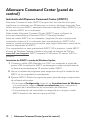 12
12
-
 13
13
-
 14
14
-
 15
15
-
 16
16
-
 17
17
-
 18
18
-
 19
19
-
 20
20
Artículos relacionados
-
Alienware Wireless Gaming Headset AW988 Guía del usuario
-
Alienware Area-51m Guía de inicio rápido
-
Alienware M15 Guía de inicio rápido
-
Alienware M17 Guía de inicio rápido
-
Alienware m15 R4 Guía del usuario
-
Alienware x15 R1 Guía del usuario
-
Alienware m17 R4 Guía del usuario
-
Alienware AW2521HF Guía del usuario